Docker Desktop容器的自启动设置修改步骤
作者:骑猪下不来的猴
Docker作为一种轻量级的容器化技术,在开发、测试、部署等环节发挥着至关重要的作用,这篇文章主要介绍了Docker Desktop容器的自启动设置修改的相关资料,需要的朋友可以参考下
Docker Desktop 允许用户控制容器的自启动行为。如果你不希望某个容器在 Docker 启动时自动启动,你可以通过以下步骤来更改设置:
1. 打开 Docker Desktop 应用。
2. 点击右上角的设置(Settings)按钮,或者使用快捷键 `Cmd + ,`(在 macOS 上)或 `Ctrl + ,`(在 Windows 上)打开设置。
3. 在设置菜单中选择 "Docker Engine"。
4. 在 "Daemon" 选项卡中找到 "experimental" 选项,并确保它被设置为 `true`。这样就可以启用实验性功能,包括控制容器自启动的选项。
5. 保存更改并重启 Docker Desktop 以使设置生效。
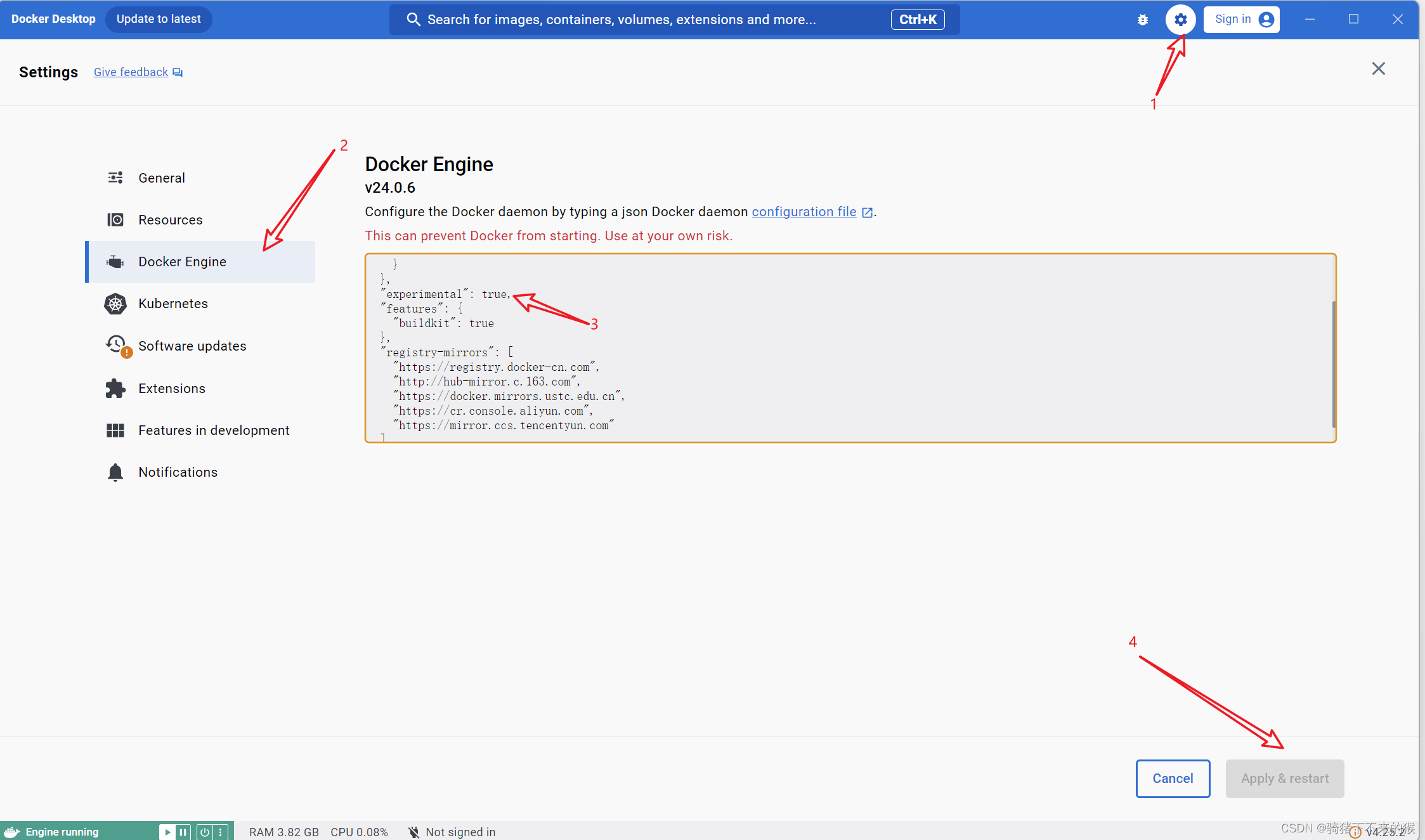
接下来,对于已经创建的容器,你可以通过以下命令来禁用其自启动特性:
docker update --restart=no <容器名或ID>
请将 <容器名或ID> 替换为你想要禁用自启动的容器的名称或 ID。
对于尚未创建的容器,你可以在启动容器时使用 `--restart=no` 选项来确保它不会在 Docker 启动时自动启动:
docker run --restart=no -d <镜像名> <其他选项>
请将 <镜像名> 替换为你想要运行的 Docker 镜像的名称,并添加任何其他必要的选项。
以上步骤适用于 Docker Desktop 的最新版本。如果 Docker Desktop 的界面或选项发生了变化,请参考最新的官方文档或应用内的帮助菜单来获取最新信息。
总结
到此这篇关于Docker Desktop容器的自启动设置修改步骤的文章就介绍到这了,更多相关Docker Desktop容器自启动内容请搜索脚本之家以前的文章或继续浏览下面的相关文章希望大家以后多多支持脚本之家!
